Katru rītu, kad es sēžu pie sava Mac, lai sāktu rakstīt, es atveru tās pašas lietotnes un sāku to pašu iTunes atskaņošanas sarakstu. Šis atkārtojošais, garlaicīgais uzdevums ir tas, ko datoriem vajadzētu darīt mūsu labā, tāpēc es izdomāju, ka likšu savam Mac atvērt šīs lietotnes un sākt atskaņot mūziku, turklāt man nekas nav jādara.
Šis sapnis tika ātri atcelts - Mac vēl nevar lasīt manas domas. Tāpēc es samierinājos ar nākamo labāko: AppleScript, kuru varu atstāt dokā un pēc tam vienreiz noklikšķināt, lai visu atvērtu. Labākais ir tas, ka to ir absolūti viegli izgatavot pats.
AppleScript, lai vienlaikus atvērtu daudzas lietas
Lielāko daļu savu pētījumu un organizāciju veicu savā iPad, bet, kad sāku rakstīt, šajās dienās pārslēdzos uz savu veco Mac. Un katru reizi, kad to daru, es palaižu Ulysses, Things un Slack. Es arī spēlēju to pašu atskaņošanas sarakstu iTunes, lai mani noskaņotu. Padarīt AppleScript visu šo lietu veikšanai ir triviāli.
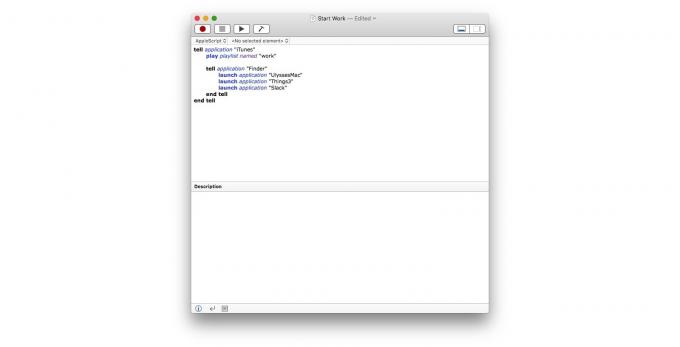
Foto: Mac kults
Šeit tas ir tekstā, ja vēlaties to kopēt un modificēt:
pastāstiet lietojumprogrammai "iTunes"
atskaņošanas atskaņošanas saraksts ar nosaukumu “darbs”
pastāstiet lietojumprogrammai "Finder"
palaidiet lietojumprogrammu "UlyssesMac"
palaidiet lietojumprogrammu "Things3"
palaist lietojumprogrammu "Slack"
beidz stāstīt
beidz stāstīt
Lai spēlētu līdzi, atveriet Skriptu redaktora lietotne Mac datorā (iekšpusē Programmas> Utilītas mapi) un izveidojiet jaunu redaktora logu, ierakstot ⌘N. Ielīmējiet iepriekš minēto skriptu, pēc tam nospiediet mazo āmura ikona loga rīkjoslā. Tas apkopo skriptu un parādīs kļūdas ziņojumu, ja kaut kas nav kārtībā.
Pēc tam saglabājiet skriptu saprātīgā vietā savā Mac datorā. Noklusējuma atrašanās vieta agrāk bija ~/Library/Scripts, kur ~ attiecas uz jūsu mājas mapi. Tomēr praksē tas būs jādara jebkurā vietā. Pat darbvirsma, ja esat kaut kāds dzīvnieks.
Lai rediģētu skriptu, vienkārši nomainiet lietojumprogrammu nosaukumus un atskaņošanas saraksta nosaukumu. Dažreiz lietotnes nosaukums nav tas, ko jūs domājat. Manā piemērā Slack ir Slack, bet Ulissu patiesībā sauc par UlyssesMac. Ja rakstāt nepareizu nosaukumu, mēģinot apkopot skriptu, lietotne Skriptu redaktors atvērs vārdnīcas logu, kurā tiks uzskaitītas visas jūsu Mac lietotnes. Vienkārši atrodiet sarakstā vajadzīgo un noklikšķiniet uz tā. Skriptā tiks ievietots pareizais nosaukums.
Kā palaist savu AppleScript
Tagad jums ir nepieciešams veids, kā palaist skriptu. Ja izmantojat lietojumprogrammu palaidēju, piemēram Palaišanas josla, tad viss, kas jums jādara, ir palaist to no turienes. To es daru. Es nospiedu hot-Space karsto taustiņu, lai izsauktu palaišanas joslu, ierakstiet “work” un pēc tam nospiediet atgriešanās taustiņu. Tieši tā. Visas trīs lietotnes tiek atvērtas, un tiek atskaņota mūzika. Ja iTunes vēl nav atvērts, tas tiek palaists.
Ja vēlaties skriptu ievietot dokā, vispirms tas jāsaglabā kā lietojumprogramma. Ja jūs vienkārši ievietojat skriptu dokā, noklikšķinot uz tā, tas tiks atvērts skriptu redaktorā. Tātad, skriptu redaktora lietotnē, kad skripts joprojām ir atvērts, dodieties uz Fails> Eksportēt… izvēlnes joslā un saglabājiet skriptu kā lietojumprogrammu, izmantojot uznirstošo izvēlni Failu formāts:
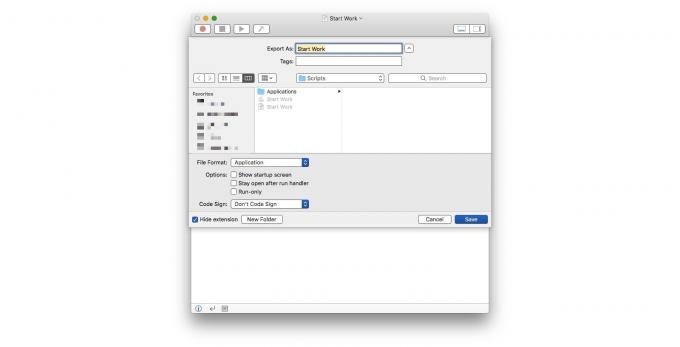
Foto: Mac kults
Ērtības labad saglabājiet to tajā pašā vietā, kur atrodas jūsu skripts, un pēc tam velciet to savā Mac dokā. Tagad skripts tiks palaists ar vienu klikšķi. Šādas darbības negatīvie aspekti ir tādi, ka šī lietojumprogramma būs jāsaglabā katru reizi, kad veicat izmaiņas skriptā.
Protams, tas neaprobežojas tikai ar lietotņu un atskaņošanas sarakstu palaišanu, bet, ja jūs nekad neesat izmantojis AppleScript, šī ir lieliska vieta, kur sākt. Izklaidējieties.
